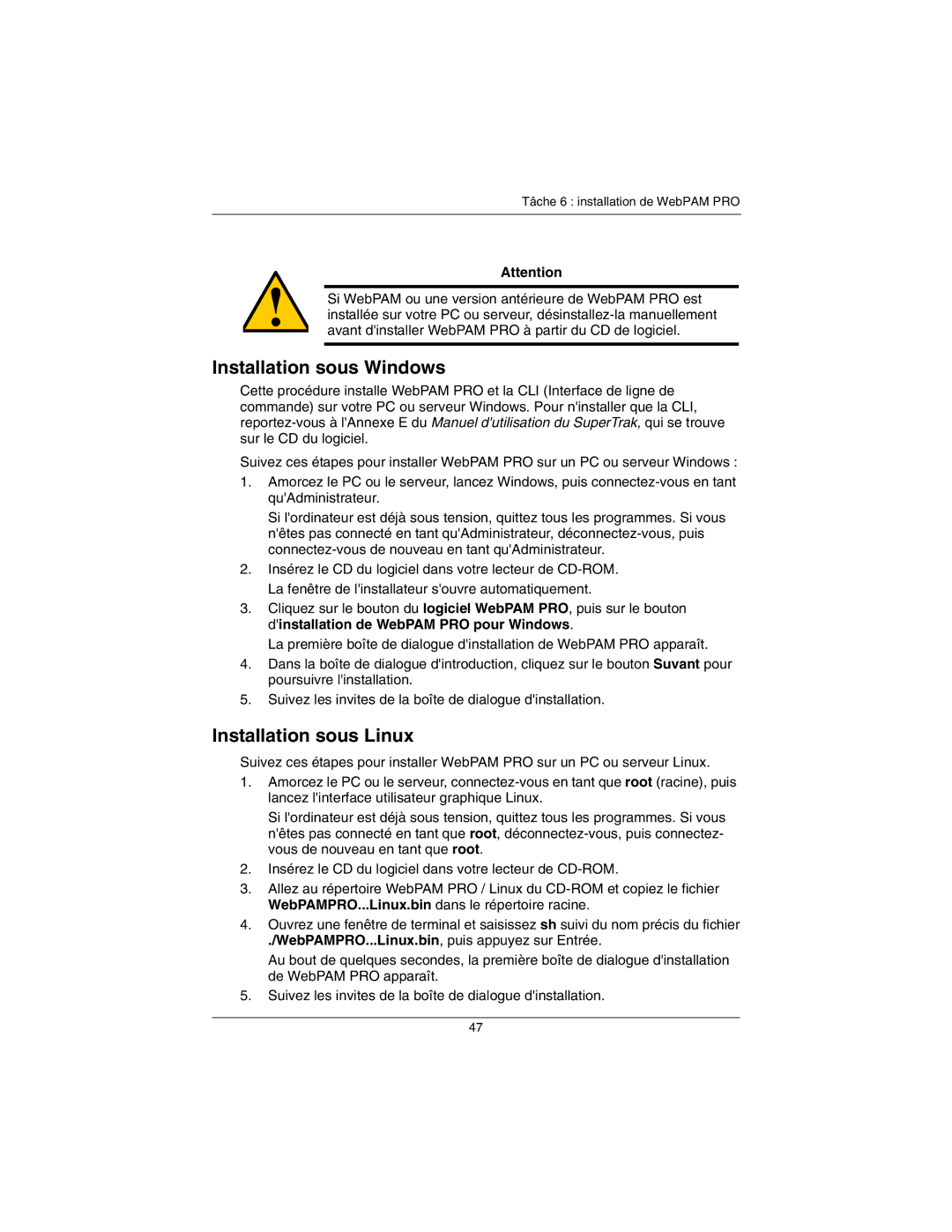Tâche 6 : installation de WebPAM PRO
Attention
Si WebPAM ou une version antérieure de WebPAM PRO est installée sur votre PC ou serveur,
Installation sous Windows
Cette procédure installe WebPAM PRO et la CLI (Interface de ligne de commande) sur votre PC ou serveur Windows. Pour n'installer que la CLI,
Suivez ces étapes pour installer WebPAM PRO sur un PC ou serveur Windows :
1.Amorcez le PC ou le serveur, lancez Windows, puis
Si l'ordinateur est déjà sous tension, quittez tous les programmes. Si vous n'êtes pas connecté en tant qu'Administrateur,
2.Insérez le CD du logiciel dans votre lecteur de
3.Cliquez sur le bouton du logiciel WebPAM PRO, puis sur le bouton d'installation de WebPAM PRO pour Windows.
La première boîte de dialogue d'installation de WebPAM PRO apparaît.
4.Dans la boîte de dialogue d'introduction, cliquez sur le bouton Suvant pour poursuivre l'installation.
5.Suivez les invites de la boîte de dialogue d'installation.
Installation sous Linux
Suivez ces étapes pour installer WebPAM PRO sur un PC ou serveur Linux.
1.Amorcez le PC ou le serveur,
Si l'ordinateur est déjà sous tension, quittez tous les programmes. Si vous n'êtes pas connecté en tant que root,
2.Insérez le CD du logiciel dans votre lecteur de
3.Allez au répertoire WebPAM PRO / Linux du
4.Ouvrez une fenêtre de terminal et saisissez sh suivi du nom précis du fichier
./WebPAMPRO...Linux.bin, puis appuyez sur Entrée.
Au bout de quelques secondes, la première boîte de dialogue d'installation de WebPAM PRO apparaît.
5.Suivez les invites de la boîte de dialogue d'installation.
47